換臉教程,給唐藝昕換臉實例
時間:2024-03-08 10:31作者:下載吧人氣:21

www.16xx8.com
最終效果:

一、找圖
百度雅典娜圖片(找了半天只有下面這張角度和光線都還不錯),替換的圖片我選的是唐藝昕(我覺得她笑起來太好看了)


注意:
在選圖上有一些需要注意的地方
1、角度
兩張圖最好是同一個拍攝角度,比如說:都是正面照或者是翻轉后是一個角度
2、光線
兩張圖的光線最好一致,比如說都是在室內拍出來的或者都是在陽光下拍出來的
ps:我這里有點作死,沒找到光線差不多的照片,所以主要是調色上的處理。
二、扣圖
1、選中唐藝昕圖片的圖層,用套索工具大致框選住唐藝昕的臉,然后添加蒙版。(用畫筆工具對蒙版進行一些調整)
2、降低唐藝昕圖片的圖層的透明度,方便觀察,細微移動圖層,使得唐藝昕的五官和原圖五官大致對齊。

三、調色
選擇色相/飽和度調整圖層,飽和度降到最低,方便觀察兩張圖的明暗不同。


明顯的發現兩張圖(臉的部分)的對比度和亮度有差異。
(關閉色相/飽和度圖層,這個圖層只是用來觀察明暗對比的)
這里我用了三個調整圖層進行處理(調色后對蒙版再次調整使得兩張臉過渡自然):

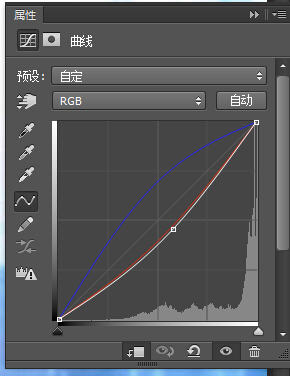
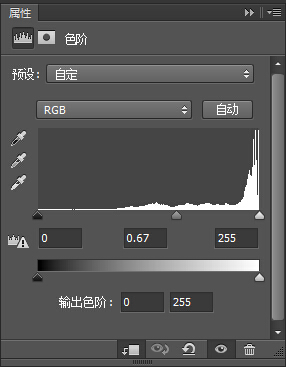
ps:數據僅供參考,針對不同的圖,數值不一樣,用眼睛去觀察,使得兩者的明暗統一。
例外,在曲線調整圖層上我做了一點別的處理。由于唐藝昕那張圖皮膚偏黃,原圖偏紅,所以我在曲線調整圖層上,將紅色曲線壓低藍色抬高了,這樣可以將皮膚顏色變得紅潤,但是這不是唯一的辦法。
最終效果

當然這不是最終的圖,還沒完,此時你會發現唐藝昕的臉在上面還是很違和,需要融合一下。
點擊唐藝昕圖片的圖層,選擇圖像—調整—顏色匹配,調整數值。
注意:源選擇原圖,圖層選擇唐藝昕圖片的那個圖層 

最后再進行一些細調,曲線等等別的操作,主要是看你的想法。
ps:每次出教程比作圖還累,最后歡迎提意見。大家有興趣的可以嘗試一下投稿跟大家分享自己的經驗。

網友評論